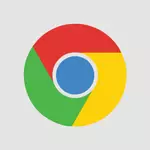
ດຽວນີ້, Google ໄດ້ນໍາສະເຫນີໂປແກຼມອື່ນໃນຮ້ານຂອງມັນ, ເຊິ່ງໄດ້ຖືກນໍາໃຊ້ໃນຮູບແບບຂອງໂປແກຼມສ່ວນບຸກຄົນ (ເຖິງແມ່ນວ່າມັນຖືກນໍາໃຊ້ເພື່ອເຮັດວຽກຂອງ Chrome) ລວມທັງເມື່ອອິນເຕີເນັດຖືກຕັດຂາດ. ໃນຄວາມເປັນຈິງ, ກະດານເປີດຕົວຄໍາຮ້ອງສະຫມັກ, ພ້ອມທັງເຄື່ອງໃຊ້ຂອງ Chrome Offline, ສາມາດຕິດຕັ້ງໄດ້ເປັນເວລາສອງເດືອນກ່ອນ, ແຕ່ມັນຖືກເຊື່ອງໄວ້ແລະບໍ່ໄດ້ຖືກໂຄສະນາໃນຮ້ານ. ແລະ, ໃນຂະນະທີ່ຂ້ອຍກໍາລັງຈະຂຽນບົດຄວາມກ່ຽວກັບມັນ, Google ສຸດທ້າຍ "ໄດ້ຮ້ອງອອກມາ" ໄດ້ຮັບສຽງຮ້ອງ "ຂອງລາວ, ພ້ອມທັງດຽວນີ້ພວກເຂົາບໍ່ສາມາດພາດໄດ້ຖ້າເຈົ້າເຂົ້າຮ້ານ. ແຕ່ມັນກໍ່ຊ້າດີກວ່າ, ສະນັ້ນຂ້າພະເຈົ້າຈະຍັງຂຽນແລະສະແດງໃຫ້ເຫັນວ່າມັນເບິ່ງຄືແນວໃດ.

Google Chrome Store
ສະຫມັກ Google Chrome ໃຫມ່
ດັ່ງທີ່ໄດ້ກ່າວມາແລ້ວ, ສະຫມັກໃຫມ່ຈາກຮ້ານ Chrome ແມ່ນ Web application ທີ່ຂຽນໃນ HTML, JavaScript ແລະໃຊ້ໂປແກຼມທ່ອງທ່ຽວອິນເຕີເນັດອື່ນໆ) ແລະບັນຈຸໃນຊຸດແຍກຕ່າງຫາກ. ທຸກໃບສະຫມັກຖືກຫຸ້ມຫໍ່ແມ່ນເປີດຕົວແລະປະຕິບັດງານອອບໄລນ໌ແລະສາມາດເຮັດໄດ້ (ແລະປົກກະຕິແລ້ວເຮັດມັນ) synchronize ກັບເມຄ. ດັ່ງນັ້ນ, ທ່ານສາມາດຕິດຕັ້ງ Google Store ສໍາລັບໂປແກຼມຮູບພາບ, ໂປແກຼມ Pixlr ຟຣີແລະໃຊ້ມັນຢູ່ໃນຫນ້າຈໍທໍາມະດາໃນປ່ອງຢ້ຽມຂອງທ່ານ. Google ຮັກສາຈະ synchronize ບັນທຶກໃນເວລາທີ່ເຂົ້າເຖິງອິນເຕີເນັດຈະມີໃຫ້.Chrome ເປັນເວທີສໍາລັບການປະຕິບັດຄໍາຮ້ອງສະຫມັກໃນລະບົບປະຕິບັດການຂອງທ່ານ
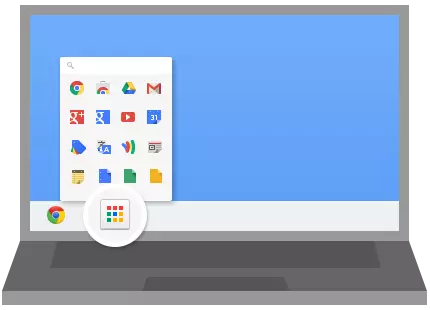
ເມື່ອທ່ານຕິດຕັ້ງໂປແກຼມໃຫມ່ໃນຮ້ານ Google Chrome (ໂດຍວິທີທາງການ, ດຽວນີ້, ປະຈຸບັນມີພຽງແຕ່ພາກສ່ວນຂອງໃບສະຫມັກ "ທ່ານຈະໄດ້ຮັບການຕິດຕັ້ງກະດານເລີ່ມຕົ້ນຂອງໂປແກຼມ CHROME, ຄ້າຍຄືກັບຫນຶ່ງ ທີ່ໃຊ້ໃນ chrome os. ມັນເປັນມູນຄ່າທີ່ຈະສັງເກດວ່າມັນໄດ້ຖືກສະເຫນີໃຫ້ຕິດຕັ້ງມັນກ່ອນ, ແລະມັນກໍ່ເປັນໄປໄດ້ທີ່ຈະດາວໂຫລດມັນທີ່ https://chrome.grome.google.com/Laugrocher/Launrocher. ໃນປັດຈຸບັນ, ມັນເບິ່ງຄືວ່າ, ມັນຖືກຕິດຕັ້ງໂດຍອັດຕະໂນມັດ, ໂດຍບໍ່ຕ້ອງຖາມຄໍາຖາມພິເສດ, ແຈ້ງເຕືອນ.

ຫຼັງຈາກການຕິດຕັ້ງມັນແລ້ວ, ປຸ່ມໃຫມ່ຈະປາກົດຢູ່ໃນ Windows Taskbar, ເຊິ່ງໃຫ້ຄລິກໃສ່ບັນຊີຂອງໂປແກຼມ Chrome ແລະຊ່ວຍໃຫ້ທ່ານສາມາດດໍາເນີນການໃດໆຂອງພວກເຂົາ, ໂດຍບໍ່ວ່າຕົວທ່ອງເວັບໄດ້ຖືກເປີດຕົວຫຼືບໍ່. ໃນເວລາດຽວກັນ, ຄໍາຮ້ອງສະຫມັກເກົ່າ, ດັ່ງທີ່ຂ້ອຍໄດ້ເວົ້າ, ມີພຽງລິ້ງ, ມີລູກສອນຢູ່ປ້າຍ, ແລະການນໍາໃຊ້ທີ່ບໍ່ສາມາດເຮັດວຽກໄດ້ຄືລູກສອນນີ້.
ແຜງເປີດຕົວ Chrome ສະຫມັກແມ່ນບໍ່ມີພຽງແຕ່ບໍ່ພຽງແຕ່ສໍາລັບລະບົບປະຕິບັດການ Windows ເທົ່ານັ້ນ, ແຕ່ຍັງສໍາລັບ Linux ແລະ Mac OS X.
ຕົວຢ່າງການສະຫມັກ: Google ຮັກສາ desktop ແລະ pixlr
ຮ້ານມີຈໍານວນຂອງແອັບພລິເຄຊັນ Chrome ສໍາລັບຄອມພິວເຕີ, ລວມທັງບັນນາທິການຕົວຫນັງສືທີ່ມີສາຍເຊືອກ, ເກມ (ໂປແກຼມປ້ອງກັນໃນການຮັກສາ any.do ແລະ google ຮັກສາບັນທຶກແລະອື່ນໆ. ທັງຫມົດຂອງພວກມັນແມ່ນເຕັມຮູບແບບແລະສະຫນັບສະຫນູນຫນ້າຈໍສໍາພັດສໍາພັດ. ຍິ່ງໄປກວ່ານັ້ນ, ຄໍາຮ້ອງສະຫມັກເຫຼົ່ານີ້ສາມາດໃຊ້ຫນ້າທີ່ຂອງໂປແກຼມທ່ອງເວັບ Google Chrome ທີ່ກ້າວຫນ້າ - Nacl, WebGL ແລະເຕັກໂນໂລຢີອື່ນໆ.
ຖ້າທ່ານຕັ້ງແອັບພລິເຄຊັນດັ່ງກ່າວຕື່ມອີກ, ຫນ້າຈໍ Windows ຂອງທ່ານຈະຄ້າຍຄືກັບ Chrome OS Extern. ຂ້ອຍໃຊ້ພຽງແຕ່ຫນຶ່ງດຽວ - Google ຮັກສາ, ເພາະວ່າແອັບພລິເຄຊັນດຽວກັນແມ່ນພື້ນຖານໃນການບັນທຶກສິ່ງທີ່ສໍາຄັນທີ່ຂ້ອຍບໍ່ຢາກລືມ. ໃນສະບັບສໍາລັບຄອມພິວເຕີ, ໃບສະຫມັກນີ້ເບິ່ງຄືວ່າ:

Google ເກັບຮັກສາຄອມພິວເຕີ
ຜູ້ໃດຜູ້ຫນຶ່ງອາດສົນໃຈໃນການແກ້ໄຂຮູບພາບ, ເພີ່ມຜົນກະທົບແລະສິ່ງອື່ນໆທີ່ບໍ່ໄດ້ online, ແຕ່ໂດຍບໍ່ເສຍຄ່າ, ແລະໂດຍບໍ່ເສຍຄ່າ. ໃນຮ້ານ Google Chrome Application ທ່ານຈະພົບກັບສະບັບຟຣີຂອງ "Photoshop Online Photoshop" ທີ່ທ່ານສາມາດແກ້ໄຂຮູບພາບ, ຕັດຮູບຫຼືປ່ຽນຮູບຊົງແລະເພີ່ມເຕີມ.
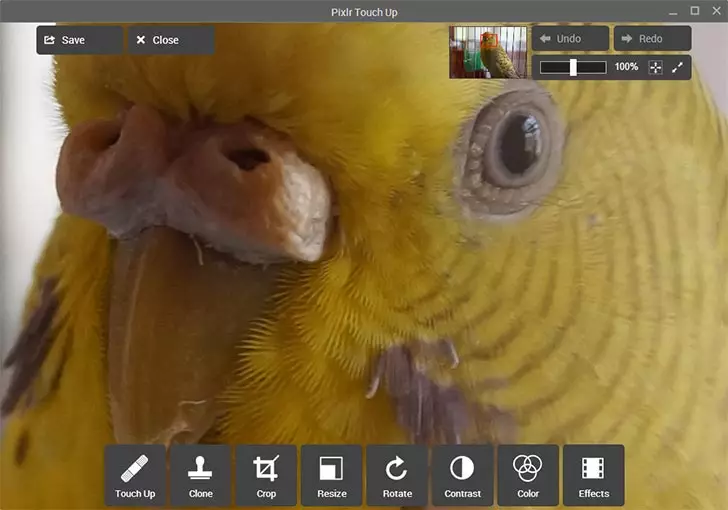
ການແກ້ໄຂຮູບພາບໃນ PixLR Touchup
ໂດຍວິທີທາງການ, ທາງລັດຄໍາຮ້ອງສະຫມັກ CHROME ສາມາດຕັ້ງຢູ່ໄດ້ບໍ່ພຽງແຕ່ໃນກະດານເລີ່ມຕົ້ນພິເສດ, ແຕ່ຢູ່ບ່ອນອື່ນ - ໃນຫນ້າຈໍ Windows 7 ຂອງ Windows 8 - i.e. ບ່ອນທີ່ທ່ານຕ້ອງການມັນ, ພ້ອມທັງສໍາລັບໂປແກຼມທໍາມະດາ.
ສະຫຼຸບ, ຂ້າພະເຈົ້າຂໍແນະນໍາໃຫ້ພະຍາຍາມແລະເບິ່ງການເລື່ອກສານໃນຮ້ານ Chrome. ຫຼາຍຄໍາຮ້ອງສະຫມັກທີ່ທ່ານໃຊ້ຢູ່ສະເຫມີໃນໂທລະສັບຫຼືແທັບເລັດຂອງທ່ານຖືກນໍາສະເຫນີແລະຢູ່ບ່ອນນັ້ນແລະພວກເຂົາຈະປະສານກັບບັນຊີຂອງທ່ານທີ່ທ່ານຈະເຫັນດີແມ່ນສະດວກຫຼາຍ.
